- Pelit, kuten World of Warcraft ja Roblox, käyttävät Lua-komentosarjoja modeille, lisäosille ja makroille.
- Ei ole harvinaista törmätä Lua-komentosarjavirheeseen WoW: ssä, mutta modulaarisuuden ansiosta se on suhteellisen kivuton korjata.
- Joitakin tämän oppaan korjauksia voidaan käyttää muiden käyttöliittymävirheiden korjaamiseen, kuten näet meidän WoW-oppaiden kirjasto.
- Jos sinulla on muita pelikysymyksiä, voit löytää niihin ratkaisuja jatkuvasti laajenevasta tuotteestamme Blizzard Fix Hub.

Tämä ohjelmisto korjaa yleiset tietokonevirheet, suojaa sinua tiedostohäviöltä, haittaohjelmilta, laitteistovikoilta ja optimoi tietokoneesi maksimaalisen suorituskyvyn saavuttamiseksi. Korjaa PC-ongelmat ja poista virukset nyt kolmessa helpossa vaiheessa:
- Lataa Restoro PC: n korjaustyökalu joka tulee patentoidun tekniikan mukana (patentti saatavilla tässä).
- Klikkaus Aloita skannaus löytää Windows-ongelmat, jotka saattavat aiheuttaa tietokoneongelmia.
- Klikkaus Korjaa kaikki korjata tietokoneen turvallisuuteen ja suorituskykyyn vaikuttavat ongelmat
- Restoro on ladannut 0 lukijoita tässä kuussa.
Jos olet joskus asentanut lisäosia World of Warcraft, sitten olet perehtynyt Lua-skripteihin. Vaikka käytät viattomasti WoW: tä ilman modeja, sinun on silti kohdattava Lua virhe tai kaksi.
Tässä oppaassa kerrotaan, mikä on WoW Lua -virhe ja mitä voit tehdä sen korjaamiseksi, jos kohtaat sen.
Kuinka korjata Lua-virheet World of Warcraftissa
Mikä on Lua-virhe WoW: ssä?
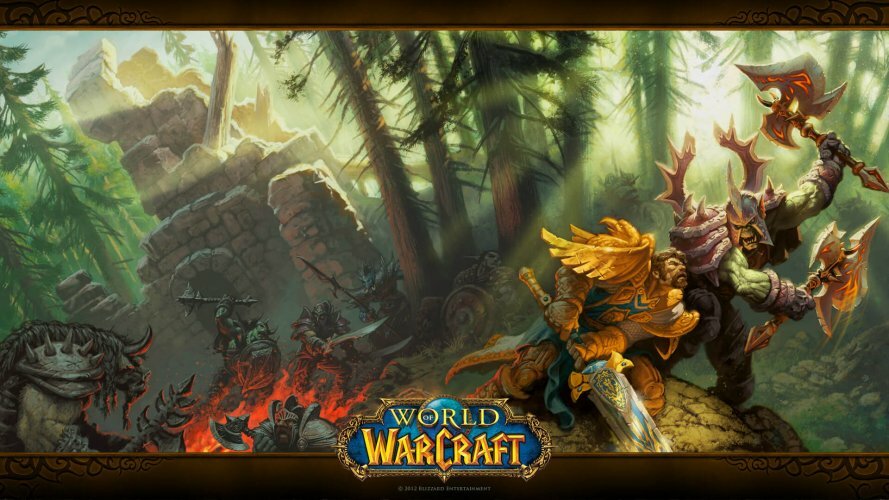
Ennen kuin voimme korjata ongelmamme, meidän on ymmärrettävä se. Siksi ensimmäinen kysymys, johon on vastattava, on mikä tarkalleen on Lua-virhe Wow: ssa?
Lua on a skriptipohjainen ohjelmointikieli, joka lisää modulaarisuutta ohjelmiin upottamisen avulla.
VLC Media Player on loistava esimerkki sovelluksesta, joka käyttää Lua-komentosarjoja laajentaakseen toimintojaan. Näitä komentosarjoja käytetään yleensä WoW mukauttaa käyttöliittymää.
Useimmissa tapauksissa Lua-virheet johtuvat vioittuneesta lisäosasta tai käyttöliittymätiedostosta. Kuten olemme aiemmin todenneet, jos et ole koskaan asentanut lisäosaa tai mukauttanut käyttöliittymääsi, Lua-virhe voi silti tapahtua.
Lua-virheesi voivat johtua vioittuneista pelitiedostoista - lähinnä käyttöliittymätiedostoista. Tämä sisältää valikot, palkit, kartat, merkkien valintanäytöt jne. Varma tapa korjata tämä ongelma on ladata ja nollata WoW-käyttöliittymä.
Kuinka lopetan Lua-virheet?

Lataa WoW: n käyttöliittymä uudelleen
- Avaa sinun chat-ruutuun.
- Kirjoita tämä komento siihen:
/reload - Paina Enter.
WoW-käyttöliittymän lataaminen uudelleen on varma tapa korjata useimmat käyttöliittymävirheet. Lataaminen kestää muutaman sekunnin, ja sitten voit tarkistaa, onko sinulla vielä Lua-virheitä.
Se, mitä tämä ratkaisu tekee, on tallentaa nykyiset WoW-asetukset ja päivittää kaikki pelin lataamat lisäosatiedostot.
Tämä menetelmä ei välttämättä toimi WoW: n uusimpien versioiden kanssa, koska siihen liitetty komento on suojattu. Jos ongelmasi on kuitenkin Vanilla WoW: n kanssa, tämän pitäisi olla ensimmäinen kokeilemaasi ratkaisu.
Jos sinulla on edelleen Lua-virheitä yrittäessäsi ladata käyttöliittymä uudelleen, on ehkä aika nollata se kokonaan. Voit nollata käyttöliittymän seuraavasti:
Nollaa Wow: n käyttöliittymä
- Jos käytät World of Warcraftia, sulje se kokonaan.
- Poista mahdollisesti käyttämäsi lisäosien hallinta.
- Siirry tietokoneesi World of Warcraft® -kansioon. Helpoin tapa löytää kansio on ajaa Blizzard Battle.net -työpöytäsovellus, valitse World of Warcraft, napsauta Vaihtoehdot ja valitse sitten Näytä Explorerissa.
Jos työpöydälläsi on WoW-pikakuvake, napsauta sitä hiiren kakkospainikkeella ja valitse Avaa tiedoston sijainti pikavalikosta.
Useimmissa tapauksissa kansio sijaitsee jossakin näistä hakemistoista:C: Ohjelmatiedostot (x86) World of Warcraft. C: OhjelmatiedostotWorld of Warcraft. C: Käyttäjät [käyttäjänimi] PublicGamesWorld of Warcraft - Kun olet World of Warcraft® -kansiossa, napsauta WoW-peliversiota, joka antaa sinulle Lua-virheitä (_retail_or_classic_).
- Nimeä seuraavat kansiot uudelleen:
- Kätkö: Välimuisti_Vanha
- Käyttöliittymä: Liitäntä_Vanha
- mitä vittuu: WTF_Vanha
- Käynnistä WoW.
World of Warcraftin tulisi asentaa tarvittavat tiedostot ja kansiot uudelleen. Jos sinulla on edelleen virhe nollauksen jälkeen, ongelma voi olla vääriä konsolimuuttujia. Jos näin on, sinun on nollattava konsolin muuttujat.
Nollaa WoW-konsolin muuttujat
- Avaa pelin aikana chat-ruutu.
- Kirjoita nämä komennot konsoliruutuun:
/ Konsoli Cvar_reset. / konsoli cvar_default - Paina Enter.
Jos saat käyttöoikeusvirheen näiden vaiheiden jälkeen, ohita se, komento toimii edelleen.
Jos sinulla on useita lisäosia, WoW-käyttöliittymän nollaaminen ja kaikkien lisäosien poistaminen ei välttämättä ole erityisen houkutteleva käsite sinulle. Olisi tehokkaampaa jäljittää virheellinen lisäosa ja poistaa tai korjata se.
Kuinka näyttää Lua-virheet WoW: ssä
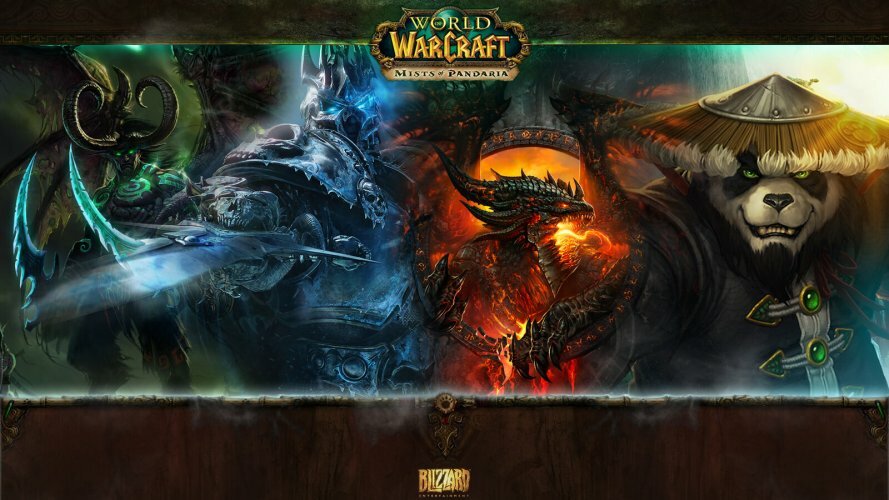
- Sulje WoW, jos se on käynnissä.
- Siirry WoW-asennustiedostojen sijaintiin tietokoneellasi (katso toisen ratkaisun vaihe 3).
- Pidä vaihtonäppäintä painettuna ja napsauta hiiren kakkospainikkeella tyhjää kohtaa kansiossa.
- Valitse Avaa PowerShell-ikkuna täällä tai Avaa komentoikkuna tässä.
- Konsolin ikkunan sisällä kirjoita:
wow - konsoli - Napsauta Enter-näppäintä käynnistääksesi WoW: n konsolin ollessa käytössä.
Konsolin käyttö on paras tapa näyttää Lua-virheet ja seurata niitä WoW: ssä.
Kuinka selvittää mikä lisäosa aiheuttaa Lua-virheitä?

Oletuksena WoW ilmoittaa kaikista mahdollisista käsikirjoitus virheet ja varoitukset, joita se voi kohdata. Mutta konsolin ottaminen käyttöön antaa sinulle lisätietoja.
Pääset konsoliin painamalla näppäimistön näppäintä `` ''. Sinun on tarkistettava manuaalisesti konsolin kautta kaikki punaiset tekstit, jotka liittyvät WoW Lua -virheisiin.
Suorita järjestelmän skannaus mahdollisten virheiden löytämiseksi

Lataa Restoro
PC-korjaustyökalu

Klikkaus Aloita skannaus löytää Windows-ongelmia.

Klikkaus Korjaa kaikki korjata patentoidun tekniikan ongelmat.
Suorita PC Scan with Restoro Repair Tool -työkalu löytääksesi virheitä, jotka aiheuttavat tietoturvaongelmia ja hidastuksia. Kun tarkistus on valmis, korjausprosessi korvaa vahingoittuneet tiedostot uusilla Windows-tiedostoilla ja -komponenteilla.
Saat ongelmallisen Lua-komentosarjan nimen konsolista.
Kun olet selvittänyt, mikä lisäosa on vioittunut, voit joko päivittää lisäosan manuaalisesti tai poistaa sen kokonaan sekä sen asentamisesta ja päivittämisestä vastaavan lisäosanhallinnan. Sitten voit löytää ja asentaa sopivan vaihtoehdon.
WoW Classicissa lisäosat tallennetaan yleensä yhteen näistä hakemistoista:
C: Ohjelmatiedostot (x86) World of Warcraft_classic_InterfaceAddons
C: OhjelmatiedostotWorld of Warcraft_classic_InterfaceAddons
C: Käyttäjät [käyttäjänimi] PublicGamesWorld of Warcraft_classic_InterfaceAddons
WoW: n vähittäiskaupan versiossa lisäosat tallennetaan näihin hakemistoihin:
C: Ohjelmatiedostot (x86) World of Warcraft_retail_InterfaceAddons
C: OhjelmatiedostotWorld of Warcraft_retail_InterfaceAddons
C: Käyttäjät [käyttäjänimi] PublicGamesWorld of Warcraft_retail_InterfaceAddons
Kuinka piilottaa Lua-virheet
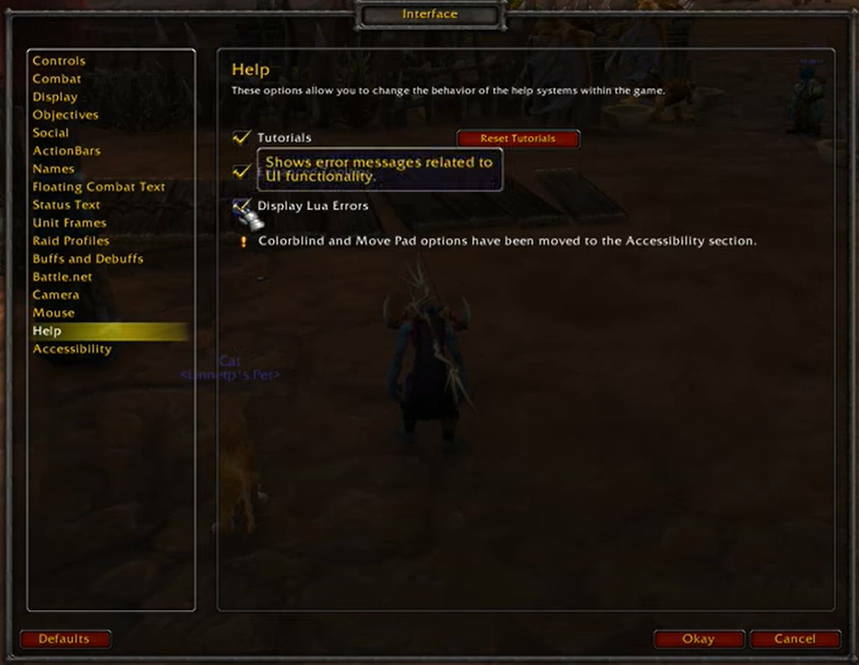
- Avaa pelivalikko.
- Valitse Käyttöliittymä.
- Klikkaa auta vasemmassa paneelissa.
- Poista valintaruudun valinta Näytä Lua-virheet.
Joskus lisäosa aiheuttaa Lua-varoituksen tai virheen, mutta ei kaatuu peliä tai estä pelattavuutta. Näissä tapauksissa on parasta piilottaa ne.
Jos käytät WoW-versiota, jolla ei ole edellä mainittuja vaihtoehtoja, sinun on poistettava käytöstä konsoli.
WoW poistaa Lua-virheet käytöstä

Voit poistaa WoW Lua -virhekehotteet käytöstä kirjoittamalla tämän yksinkertaisen komennon chat-ruutuun:
/ console scriptErrors 0
Mutta entä jos päätät, että haluat näyttää virheitä vianmäärityksessä tulevaisuudessa? Noudata seuraavaa tapaa.
Wow näyttää Lua-virheitä

Voit päättää, että haluat näyttää WoW: n komentovirheet tulevaisuudessa vianmääritystarkoituksiin. Sinun tarvitsee vain suorittaa tämä komento:
/ console scriptErrors 1
Tämän oppaan yksinkertaisilla ratkaisuilla voit ymmärtää, hallita, korjata ja korjata WoW Lua -virheitä.
Kaipasimmeko mitään? Mikä ratkaisu ratkaisi ongelmasi? Älä epäröi ilmoittaa asiasta meille kommenttiosassa.
 Onko sinulla vielä ongelmia?Korjaa ne tällä työkalulla:
Onko sinulla vielä ongelmia?Korjaa ne tällä työkalulla:
- Lataa tämä tietokoneen korjaustyökalu arvioitu erinomaiseksi TrustPilot.comissa (lataus alkaa tältä sivulta).
- Klikkaus Aloita skannaus löytää Windows-ongelmat, jotka saattavat aiheuttaa tietokoneongelmia.
- Klikkaus Korjaa kaikki korjata patentoidun tekniikan ongelmat (Yksinomainen alennus lukijamme).
Restoro on ladannut 0 lukijoita tässä kuussa.
Usein Kysytyt Kysymykset
Lua on ohjelmointikieli, jota käytetään lisäämään modulaarisuutta tai lisäosia ohjelmistoihin ja peleihin. Katso kattava 6 parasta IPTV-ohjelmistoa Lua-tuella.
Lua-virhe tapahtuu, kun jokin WoW: n upotetuista skripteistä törmää ongelmaan. Lua-virhe WoW: ssä johtuu yleensä rikkinäisestä lisäosasta tai käyttöliittymätiedostosta.
Voit päästä eroon Lua-virheistä päivittämällä, poistamalla tai korvaamalla ongelmat aiheuttavan lisäosan hallinnan tai komentosarjan. Voit myös korjata komentosarjan manuaalisesti ja korjata skriptin vioittuneet tiedot.
![Korjaus: maanpaossa olevien asioiden polku [väärä hajautus, yhteys, ääni]](/f/34f755ac29991e36a7b99285752e965d.jpg?width=300&height=460)

![Korjaus: Cyberpunk 2077 on tasoittanut [kaatumisvirhe]](/f/5430f6f98e2e1dd5b150a8f08a8030dd.jpg?width=300&height=460)